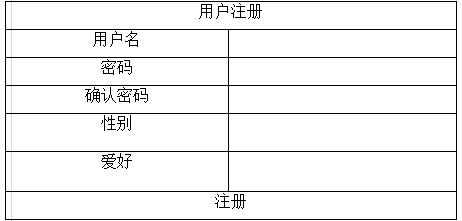本文实例讲述了WPF实现渐变淡入淡出的登陆窗口效果的方法。分享给大家供大家参考。具体实现方法如下:
1、实现原理
① 利用UIElement.OpacityMask属性,用于改变对象区域的不透明度的画笔。可以使元素的特定区域透明或部分透明,从而实现比较新颖的效果。
② OpacityMask属性接受任何画刷,可利用LinearGradientBrush线性渐变画刷,通过对渐变画刷中各颜色点加以动画处理即可。
2、渐变淡入实现
渐变淡入效果,可通过事件触发器触发Loaded事件实现,所以可以仅用前端XAML语言实现。
① 设置对象的OpacityMask属性
<Grid.OpacityMask>
<LinearGradientBrush StartPoint="0.5,1" EndPoint="0.5,0">
<GradientStop Color="#00000000" Offset="0"/>
<GradientStop Color="#00000000" Offset="1"/>
<GradientStop Color="#00000000" Offset="1"/>
</LinearGradientBrush>
</Grid.OpacityMask>
② 设置对象的事件触发器
<Grid.Triggers>
<EventTrigger RoutedEvent="Loaded">
<EventTrigger.Actions>
<BeginStoryboard>
<Storyboard>
<DoubleAnimation From="1" To="0" Duration="0:0:1.5" Storyboard.TargetProperty="OpacityMask.(GradientBrush.GradientStops)[1].Offset"/>
<DoubleAnimation From="1" To="0" Duration="0:0:1" BeginTime="0:0:0.5" Storyboard.TargetProperty="OpacityMask.(GradientBrush.GradientStops)[2].Offset"/>
<ColorAnimation To="#FF000000" Duration="0" Storyboard.TargetProperty="OpacityMask.(GradientBrush.GradientStops)[2].Color"/>
</Storyboard>
</BeginStoryboard>
</EventTrigger.Actions>
</EventTrigger>
</Grid.Triggers>
3、渐变淡出实现
渐变淡出效果,由于事件触发器事件需要路由事件触发,所以需要使用后端代码实现。
① 准备渐变淡出的动画和画刷资源
<Window.Resources>
<Storyboard x:Key="ClosedStoryboard" Storyboard.TargetName="LoginGrid">
<DoubleAnimation From="1" To="0" Duration="0:0:2" Storyboard.TargetProperty="OpacityMask.(GradientBrush.GradientStops)[1].Offset"/>
<DoubleAnimation From="1" To="0" Duration="0:0:1.5" BeginTime="0:0:0.5"Storyboard.TargetProperty="OpacityMask.(GradientBrush.GradientStops)[2].Offset"/>
<ColorAnimation To="#00000000" Duration="0" Storyboard.TargetProperty="OpacityMask.(GradientBrush.GradientStops)[2].Color"/>
</Storyboard>
<LinearGradientBrush x:Key="ClosedBrush" StartPoint="0.5,0" EndPoint="0.5,1">
<GradientStop Color="#FF000000" Offset="0"/>
<GradientStop Color="#FF000000" Offset="1"/>
<GradientStop Color="#FF000000" Offset="1"/>
</LinearGradientBrush>
</Window.Resources>
② 后端通过绑定按钮的Click事件实现
private void btnCancel_Click(object sender, RoutedEventArgs e)
{
this.IsEnabled = false;LoginGrid.OpacityMask = this.Resources["ClosedBrush"] as LinearGradientBrush;
Storyboard std = this.Resources["ClosedStoryboard"] as Storyboard;
std.Completed += delegate { this.Close(); };std.Begin();
}
4、运行效果图如下:
希望本文所述对大家的WPF程序设计有所帮助。
以上就是WPF实现渐变淡入淡出的登陆窗口效果。坚不可催是因为经历过狂风暴雨;无畏世界是因为做到了中心无敌。更多关于WPF实现渐变淡入淡出的登陆窗口效果请关注haodaima.com其它相关文章!